● マクロの使い方

やあ ひっこりんだよ
今日はEXCELのマクロについてのお話だよ
EXCELのマクロってなに?
正確にはVBAっていうんだけど
VBAって書くと敷居が高くなるんであえてマクロって言うね
初めて登場したのは1993年
EXCEL5.0の新しいマクロ言語として登場したんだ
EXCEL5.0はMS Office4.0の目玉商品でOSはWindows3.1から使用出来たんだね
EXCELに初めて搭載されたVBAはACCESSやWORDにも標準で搭載されるようになり、今ではOffice製品には欠かすことの出来ない言語となってるんだ
じゃあ そのVBAの元となった言語VBってなんなんだろう
VB(Visual
Basic)は1991年に発売されたプログラム言語で、難解なWindowsプログラミングをエンドユーザーが簡単に行えるように、手間のかかるWindowsとのやりとりの部分をすべてVBのシステムが行ってくれるというものなんだ
WindowsのGUIを簡単に開発できオブジェクト指向をめざした構造化言語なんだ
1993年にVer3.0が発売になり、同時開発されたVBA1.0がEXCEL5.0に搭載されるようになったんだ
WORDやACCESSには95になってからの搭載なんだよ
あれ?
zzzzz
あははははは
難しい話はこれでお終い
じゃあ 早速 ひっこりんの住所録からマクロについて調べていこう
まずダブルクリックして立ち上げてみよう
このようなセキュリティ警告が出てくるね
マクロが組んであるからなんだ
マクロを有効にするを押してファイルを立ち上げると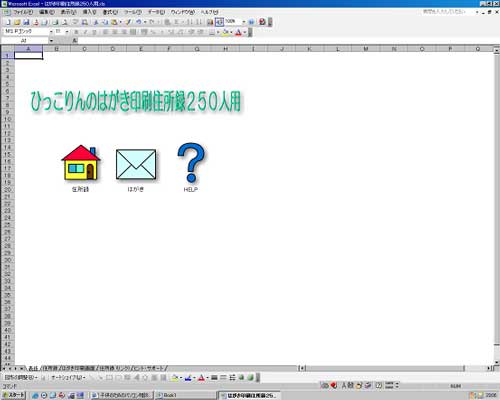
表紙が表示される
これがマクロの働きなんだけど
一番簡単なマクロの使い方なんだ
じゃあ 実際に使ってみよう
まずEXCELを立ち上げて見て
そして マクロを作ってみる
と言っても簡単な物なんだ
シート1からシート2に移動するという動作をマクロに登録するんだ
じゃあ 始めてみよう
まず メニューバーからツールを選んでマクロ→新しいマクロを記録を選ぶ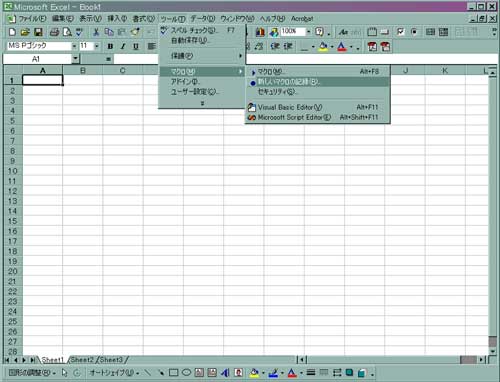
すると
マクロ名を記録する画面が出る
初めてだから
とりあえずこのままOKを押す
すると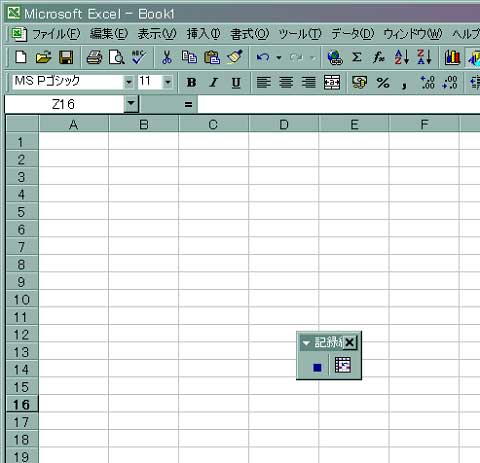
このような四角いボタンがでる
この時点からマクロの記録を開始する
それではシートを換えてみよう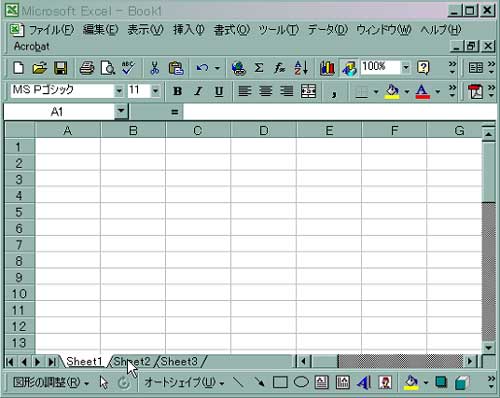
シート2を選択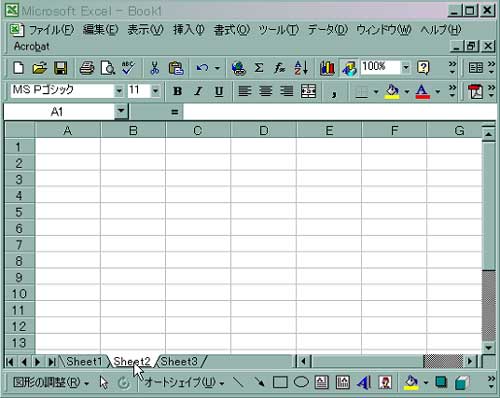
そして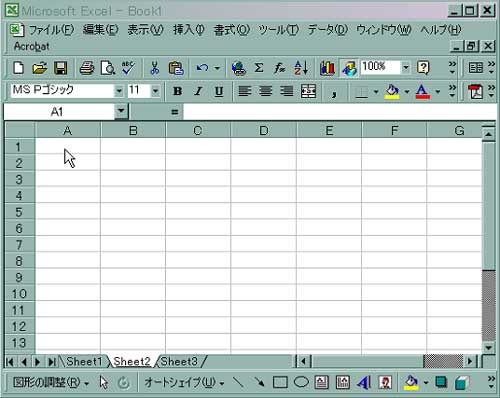
A1を選択しよう
これでマクロの記録は終了だ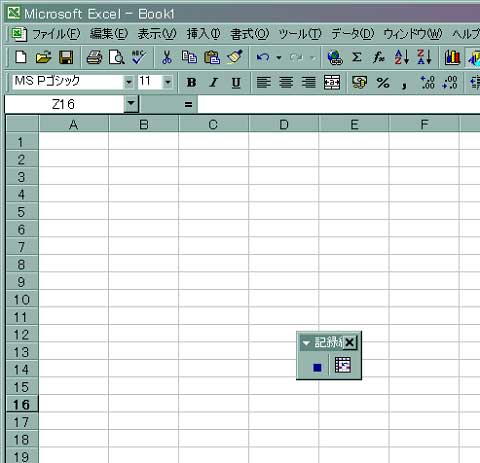
この■のボタンを押すとマクロを終了する
どう 簡単でしょ
じゃあ
実際に使ってみよう
シート1に戻って 今度は
マクロからマクロを選択するよ
すると
マクロリストが現れる
Macro1を選択し実行を押す
ほら シートが移動したでしょう
これが マクロの力だよ
これで みんなはVBAの世界に一歩踏み出したよ
はははは
じゃあ 今夜はこれまで
-
-

- iPhone
- iPhone 14・15・16、それぞれの魅力…
- (2025-02-18 17:48:54)
-
-
-

- 楽天市場でショッピング! 楽天市場…
- 防寒具
- (2025-02-18 12:03:38)
-
-
-

- ジャンクパーツ
- 秋原他でのお買い物250111ハーフその…
- (2025-02-15 18:03:22)
-


